Options.General/fr
|
|
English • Deutsch • Español • Français • עברית • Italiano • Nederlands • Polski • Português • Русский • 中文(繁體) | e |
|
|
This page has been updated on 2 juin 2014 for the release of Shareaza v 2.7.x.0. | e |
|
|
Les informations de cette page s'appliquent à toutes les versions de Shareaza tant qu'il n'y a pas de modification majeur. | e |
Panneau de réglages Général
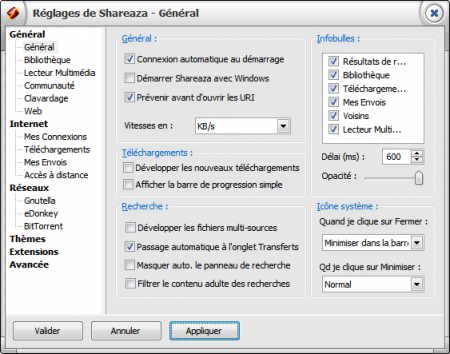
Réglages communs de l'interface utilisateur.
Général :
Connexion auto. au démarrage. : Shareaza se connectera automatiquement aux différents réseaux que vous aurez sélectionnés sur le panneau Réseaux (visible uniquement en mode expert quand vous le lancerez. Il est fortement recommandé d'activer ce réglage.
Démarrer shareaza avec Windows. : Explicite... Déconseillé,surtout si votre système est chargé d'applications à son démarrage.
Prévenir avant d'ouvrir les URI : Souhaitez vous que Shareaza vous avertisse avant de lancer un téléchargement, cela juste après que vous ayez cliqué sur un lien de téléchargement. Conseillé, cela évite les clics accidentel sur des téléchargements non sollicités.
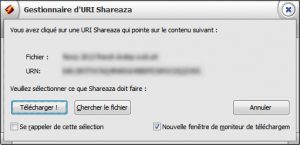
Vitesse en : Bien que tous les débits soient exprimés en kb/s (kilobits) ou en Mb/s (mégabits) voir Gb/s sur les différent matériels informatique, ou bien par les fournisseurs d'accès internet. La valeur à adopter sur ce réglages est le KB/s (Kilo Byte) qui est l'équivalent anglophone de notre kilo octet. En choisissant cette unité de valeur, vous n'aurez pas la désagréable sensation que votre téléchargement n'avance pas, alors que la vitesse affichée est pourtant bonne, ce qui est une idée fausse...
Petit exemple : Un modem 56k peut transférer jusqu'à 56 000 bits/seconde donc 7000 Bytes/second, soit 6,8 kilo Bytes/second (arrondi à 7 kilos Bytes/second) Pour en savoir plus : Préfix Binaire.
Petit récapitulatif :
- k = kilo = 1000 (1024 en base2)
- b = bit = 1 bit
- B = byte = 8 bits
- o = octet = 8 bits
Téléchargements
Développer les nouveaux téléchargements. : En activant ce réglage, lorsque vous lancerez un téléchargement, vous pourrez voir toutes les sources qui possèdent ce fichier et qui sont connu par Shareaza. Fortement déconseillé, surtout si les fichiers téléchargés possèdent des centaines de sources. Il vaut mieux développer les téléchargements au cas par cas, pour plus d'informations consultez l'article : Le Manuel - La fenêtre des transferts.
Afficher la barre de progression simple. : En activant ce réglage, vous faites des économies (minimes) de ressources processeur et enlaidissez Shareaza.

Recherches
Développer les fichiers multi sources. : Lorsque vous ferez une recherche, pour chaques fichiers possédés par plusieurs sources, ceux-ci seront développés. Comme pour le réglage des téléchargements ci-dessus, cette fonctionnalité est fortement déconseillée. Pour plus d'informations consultez Le Manuel - La fenêtre des recherches.
Passage automatique à l'onglet transfert. : Lorsque vous lancerez un téléchargement depuis la fenêtre des recherches, vous serez automatiquement déplacé sur la fenêtre des transferts. Déconseillé, surtout si vous faites de la sélection multiple dans une recherche.
Masquer automatiquement le panneau de recherche. : Explicite... Donne plus de visibilité sur la fenêtre de recherche. A vous de voir.
Filtrer le contenu adulte des recherches : Coché ce réglage active le filtre de contenu (pédo)pornographique dans les résultats de recherches. Filtrage dont l’efficacité est toute relative, tant que les fichiers visés soient convenablement titrés (ayant un nom de fichier explicite).
Infobulles
Ce réglage permet de sélectionner sur quelle fenêtre les infobulles seront actives ou non. Il permet aussi de régler le temps d'affichage de l'infobulle. Le réglage par défaut est de 600 millièmes de seconde. Petit rappel 1000 millièmes de seconde = 1 seconde.
Opacité." : Permet de rendre plus ou moins visible, les infobulles.
Icône système.
Quand je clique sur fermer : Ce sélecteur vous permet de choisir comment shareaza réagira lorsque vous cliquerez sur la croix de fermeture programme.
Quand je clique sur minimiser : Ce sélecteur vous permet de choisir comment shareaza réagira lorsque vous cliquerez sur le trait de réduction programme.
Navigation: Page d'accueil > Manual/fr > Shareaza Settings/fr > Options.General/fr